Hvordan endre eller gjenopprette standardplasseringen til kamerarull-mappen i Windows 10

Denne veiledningen viser deg hvordan du endrer eller gjenoppretter standardplasseringen til kamerarull-mappen i Windows 10.

Hvis PC-en din er på et stort nettverk på jobb eller skole, tilhører den sannsynligvis et domene. Hvis PC-en din er på hjemmenettverket, tilhører den en arbeidsgruppe eller hjemmegruppe .
Når du setter opp nettverket, oppretter Windows automatisk en arbeidsgruppe og gir den navnet WORKGROUP. Du kan bli med i en eksisterende arbeidsgruppe online eller opprette en ny. Arbeidsgrupper gir mulighet til å dele filer og skrivere, men setter faktisk ikke opp delingen for deg.
Denne veiledningen viser deg hvordan du endrer arbeidsgrupper på din Windows 10-PC for å bli med i en eksisterende arbeidsgruppe på nettverket eller opprette en ny.
Merk:
Hvis nettverket ditt inkluderer PC-er som kjører Windows XP, må du kanskje endre arbeidsgruppenavnet på disse PC-ene slik at det samsvarer med arbeidsgruppenavnet på PC-er som kjører nyere versjoner av Windows, slik at du kan se og koble til alle.PC på nettverket.
Du bør bare bruke Internett-standardtegn i arbeidsgruppenavnet. Standardtegn er tallene 0 til 9, store og små bokstaver A til Z, og bindestreken (-). PC-navnet kan ikke inneholde alle tall, og det kan heller ikke inneholde mellomrom. Navnet kan heller ikke inneholde spesialtegn, for eksempel:
`~ @ # $% ^ & ( ) = + [ ] {} | ; :, '" . <> / ?
Endre arbeidsgruppen i Systemegenskaper
1. Åpne Kontrollpanel (Stor ikonvisning) > klikk System. På Windows 10 build 20161, åpne Innstillinger > klikk på System- ikonet og klikk på Om på venstre side.
Raskere kan du trykke Win + R , skriv inn sysdm.cpl > trykk Enter og gå til trinn 3 nedenfor for å åpne Systemegenskaper .
2. Klikk på koblingen Avanserte systeminnstillinger på venstre side, eller klikk på koblingen Endre innstillinger på høyre side.
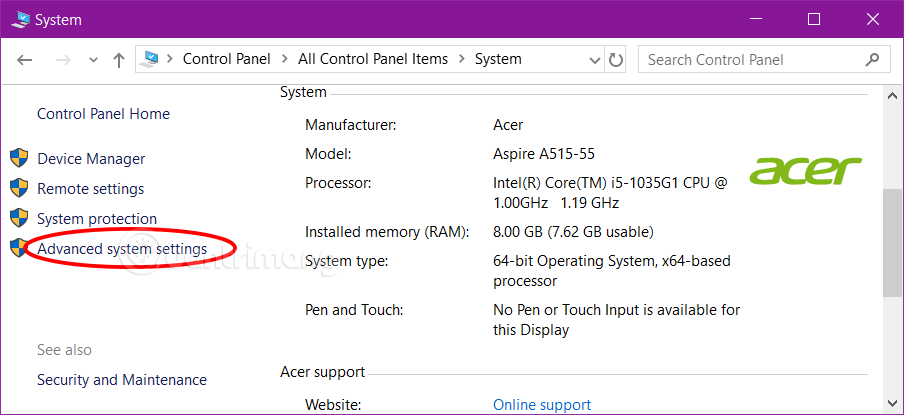
Klikk på koblingen Avanserte systeminnstillinger
3. Klikk Ja hvis du blir bedt om det av UAC .
4. Klikk på kategorien Datamaskinnavn og klikk på Endre-knappen.
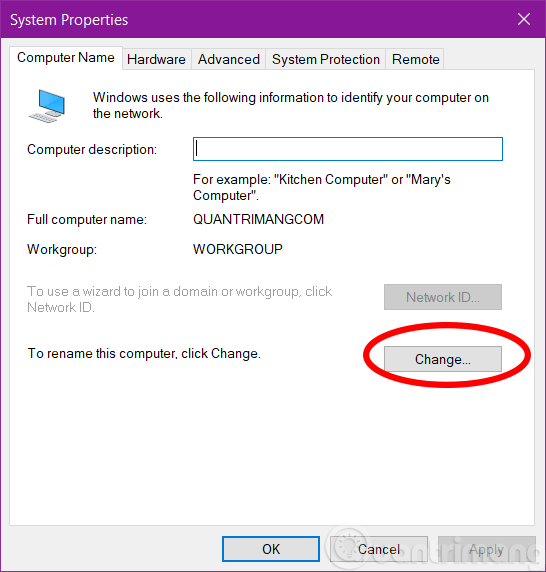
Klikk kategorien Datamaskinnavn > Endre
5. Velg Arbeidsgruppe under Medlem av nederst, og gjør ett av følgende:
- For å bli med i en eksisterende arbeidsgruppe, skriv inn navnet på domenet du vil bli med i, og klikk deretter OK.
- For å opprette en ny arbeidsgruppe, skriv inn navnet på arbeidsgruppen du vil opprette, og klikk deretter OK.
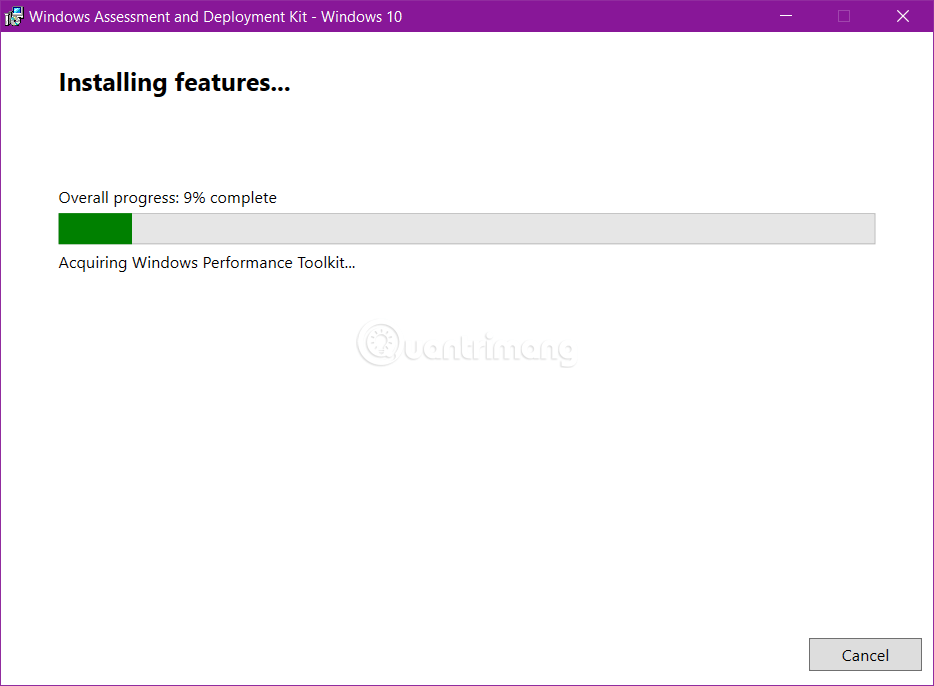
Velg Arbeidsgruppe i Medlem av nederst
6. Klikk OK for å lukke varslingsvinduet.
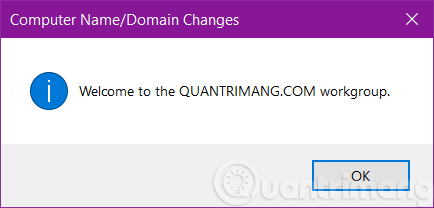
Klikk OK
7. Klikk OK.
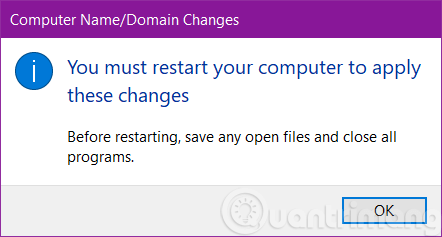
Datamaskinen vil ikke starte på nytt på dette trinnet
Merk : Denne operasjonen starter ikke datamaskinen på nytt.
8. Bekreft det nye arbeidsgruppenavnet og klikk Lukk.
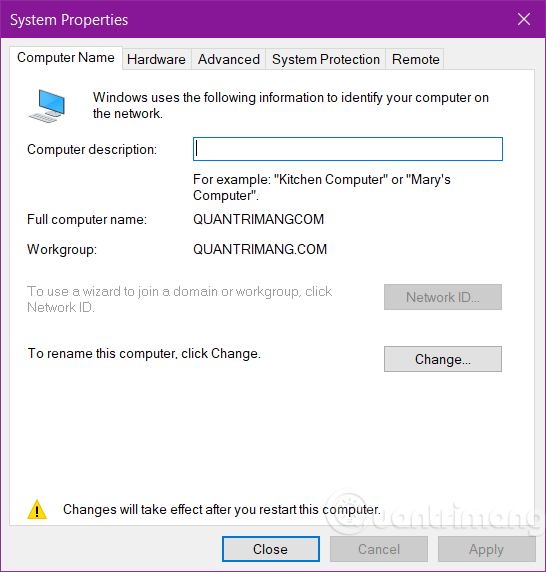
Bekreft det nye arbeidsgruppenavnet og klikk Lukk
9. Klikk Start på nytt nå for å starte PC-en på nytt og bruke arbeidsgruppenavnet.
Dette vil starte PCen på nytt umiddelbart. Pass på at du lagrer og lukker alt du har åpent før du gjør dette.
Endre arbeidsgruppe i ledetekst
1. Åpne ledetekst med administratorrettigheter .
2. Skriv inn kommandoen nedenfor i ledetekst og trykk Enter.
wmic computersystem where name="%computername%" call joindomainorworkgroup name="Workgroup-Name"Erstatt Workgroup-Name i kommandoen ovenfor med det faktiske navnet på arbeidsgruppen du vil bli med i eller opprette i anførselstegn.
For eksempel:
wmic computersystem where name="%computername%" call joindomainorworkgroup name="BrinkGroup"3. Når du er ferdig, lukker du ledeteksten og starter datamaskinen på nytt for å bruke endringene.
Endre arbeidsgruppe i PowerShell
1. Åpne PowerShell med administratorrettigheter .
2. Skriv inn kommandoen nedenfor i PowerShell og trykk Enter.
Add-Computer -WorkGroupName "Name"Erstatt Navn i kommandoen ovenfor med det faktiske navnet på arbeidsgruppen du vil bli med i eller opprette i anførselstegn.
For eksempel:
Add-Computer -WorkGroupName "BRINKGROUP"3. Når du er ferdig, lukker du PowerShell og starter datamaskinen på nytt for å bruke endringene.
Denne veiledningen viser deg hvordan du endrer eller gjenoppretter standardplasseringen til kamerarull-mappen i Windows 10.
Å redusere størrelsen og kapasiteten til bilder vil gjøre det enklere for deg å dele eller sende dem til hvem som helst. Spesielt på Windows 10 kan du endre størrelse på bilder med noen få enkle trinn.
Hvis du ikke trenger å vise nylig besøkte elementer og steder av sikkerhets- eller personvernhensyn, kan du enkelt slå det av.
Ett sted for å kontrollere mange operasjoner rett på systemstatusfeltet.
På Windows 10 kan du laste ned og installere gruppepolicymaler for å administrere Microsoft Edge-innstillinger, og denne veiledningen viser deg prosessen.
Oppgavelinjen har begrenset plass, og hvis du regelmessig jobber med flere apper, kan du raskt gå tom for plass til å feste flere av favorittappene dine.
Statuslinjen nederst i Filutforsker forteller deg hvor mange elementer som er inne og valgt for den åpne mappen. De to knappene nedenfor er også tilgjengelige på høyre side av statuslinjen.
Microsoft har bekreftet at den neste store oppdateringen er Windows 10 Fall Creators Update. Slik oppdaterer du operativsystemet tidlig før selskapet offisielt lanserer det.
Innstillingen Tillat oppvåkningstidtakere i Strømalternativer lar Windows automatisk vekke datamaskinen fra hvilemodus for å utføre planlagte oppgaver og andre programmer.
Windows Security sender varsler med viktig informasjon om enhetens helse og sikkerhet. Du kan spesifisere hvilke varsler du ønsker å motta. I denne artikkelen vil Quantrimang vise deg hvordan du slår på eller av varsler fra Windows Security Center i Windows 10.
Du kan også like at å klikke på oppgavelinjeikonet tar deg rett til det siste vinduet du hadde åpent i appen, uten behov for et miniatyrbilde.
Hvis du vil endre den første dagen i uken i Windows 10 for å matche landet du bor i, arbeidsmiljøet ditt, eller for å bedre administrere kalenderen din, kan du endre den gjennom Innstillinger-appen eller kontrollpanelet.
Fra og med Your Phone-appen versjon 1.20111.105.0, har en ny Multiple windows-innstilling blitt lagt til, slik at du kan aktivere eller deaktivere for å advare deg før du lukker flere vinduer når du avslutter Your Phone-appen.
Denne veiledningen viser deg hvordan du aktiverer eller deaktiverer Win32 lange baner-policyen for å ha stier lengre enn 260 tegn for alle brukere i Windows 10.
Bli med i Tips.BlogCafeIT for å lære hvordan du slår av foreslåtte programmer (Foreslåtte apper) på Windows 10 i denne artikkelen!
I dag fører bruk av mange programmer for bærbare datamaskiner til at batteriet tømmes raskt. Dette er også en av grunnene til at datamaskinbatterier raskt blir utslitt. Nedenfor er de mest effektive måtene å spare batteri på Windows 10 som lesere bør vurdere.
Hvis du vil, kan du standardisere kontobildet for alle brukere på din PC til standard kontobilde og forhindre at brukere kan endre kontobildet sitt senere.
Er du lei av at Windows 10 irriterer deg med "Få enda mer ut av Windows"-skjermen hver gang du oppdaterer? Det kan være nyttig for noen mennesker, men også hindre for de som ikke trenger det. Slik slår du av denne funksjonen.
Microsofts nye Chromium-baserte Edge-nettleser slipper støtte for EPUB e-bokfiler. Du trenger en tredjeparts EPUB-leserapp for å se EPUB-filer på Windows 10. Her er noen gode gratis alternativer å velge mellom.
Hvis du har en kraftig PC eller ikke har mange oppstartsprogrammer i Windows 10, kan du prøve å redusere eller til og med deaktivere Startup Delay helt for å hjelpe PC-en til å starte opp raskere.
Kioskmodus på Windows 10 er en modus for kun å bruke 1 applikasjon eller tilgang til kun 1 nettside med gjestebrukere.
Denne veiledningen viser deg hvordan du endrer eller gjenoppretter standardplasseringen til kamerarull-mappen i Windows 10.
Redigering av vertsfilen kan føre til at du ikke får tilgang til Internett hvis filen ikke er riktig endret. Følgende artikkel vil guide deg til å redigere vertsfilen i Windows 10.
Å redusere størrelsen og kapasiteten til bilder vil gjøre det enklere for deg å dele eller sende dem til hvem som helst. Spesielt på Windows 10 kan du endre størrelse på bilder med noen få enkle trinn.
Hvis du ikke trenger å vise nylig besøkte elementer og steder av sikkerhets- eller personvernhensyn, kan du enkelt slå det av.
Microsoft har nettopp sluppet Windows 10 Anniversary Update med mange forbedringer og nye funksjoner. I denne nye oppdateringen vil du se mange endringer. Fra støtte for Windows Ink-pennen til støtte for Microsoft Edge-nettleserutvidelser, Start-menyen og Cortana har også blitt betydelig forbedret.
Ett sted for å kontrollere mange operasjoner rett på systemstatusfeltet.
På Windows 10 kan du laste ned og installere gruppepolicymaler for å administrere Microsoft Edge-innstillinger, og denne veiledningen viser deg prosessen.
Dark Mode er et mørk bakgrunnsgrensesnitt på Windows 10, som hjelper datamaskinen med å spare batteristrøm og redusere innvirkningen på brukerens øyne.
Oppgavelinjen har begrenset plass, og hvis du regelmessig jobber med flere apper, kan du raskt gå tom for plass til å feste flere av favorittappene dine.






















